字号
- 小
- 中
- 大
色彩管理
在[偏好设置]下的[色彩管理]菜单中,可以指定下列设置。
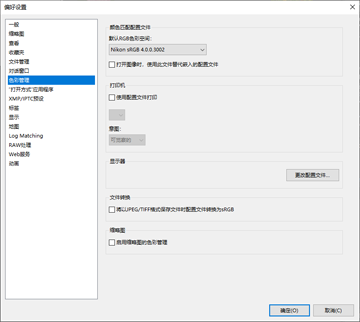
[颜色匹配配置文件](Windows操作系统)/[图像的默认描述文件](Mac操作系统)
指定与色彩配置文件相关的设置。
[默认RGB色彩空间:](Windows操作系统)/[默认RGB:](Mac操作系统)
默认色彩配置文件可以更换。
若要更换,请单击 并选择一个配置文件。
并选择一个配置文件。
 并选择一个配置文件。
并选择一个配置文件。关于色彩配置文件的详细说明,请参阅“提供的色彩配置文件”。
[打开图像时,使用此文件替代嵌入的配置文件]
勾选可自动将图像中嵌入的配置文件转换为[默认RGB色彩空间:](Mac操作系统中为[默认RGB:])选项中定义的配置文件。
[打印机]
指定与打印机配置文件相关的设置。
[使用描述文件打印]
勾选后,可以更改打印机配置文件。
若要切换,请单击 并选择一个打印机配置文件。
并选择一个打印机配置文件。
 并选择一个打印机配置文件。
并选择一个打印机配置文件。[意图:]
单击 选择匹配的打印方案。
选择匹配的打印方案。
 选择匹配的打印方案。
选择匹配的打印方案。- [相对比色]
- 意图(匹配方案)可以产生高精度颜色。
- 不在所选打印机配置文件色域范围内的颜色将采用可以使用的最接近颜色进行打印。
- [可觉察的]
- 意图(匹配方案)可以实现接近打印配置文件的表现,同时针对所有颜色的调整来降低饱和度和亮度。
- 如果图像包含有不在所选打印机配置文件色域范围内的颜色,图像的所有颜色会被压缩到该色域范围以内。
[显示器](Windows操作系统)/[显示器描述文件](Mac操作系统)
改变监视器配置文件。
若要切换,请单击[更改配置文件...](Mac操作系统中为[更改描述文件...])并选择一个配置文件。出现电脑操作系统的设置画面。
[文件转换]
执行文件转换时转换颜色配置文件。
- [将以JPEG/TIFF格式保存文件时配置文件转换为sRGB]
- 勾选后,在执行以下操作时,此选项会将图像数据转换为sRGB色彩空间(嵌入的色彩配置文件被弃用):
转换文件格式将文件转换为可上传到NIKON IMAGE SPACE的JPEG或TIFF文件
[缩略图]
- [启用缩略图的色彩管理]
- 勾选后,此选项将对缩略图应用色彩管理设置,其中也包括图像查看区域或胶片显示窗格内的缩略图。
应用[色彩管理]设置
在[色彩管理]菜单中指定的配置文件将在下次您启动ViewNX-i时应用。
